大家在使用win10电脑的时候,总是会遇到一些相关的问题出现,其中有部分小伙伴反映其中加域提示找不到网络路径的问题怎么解决,在操作电脑的时候,会遇到很多的功能,特别是一些新手小伙伴,当要设置某些功能的时候,不知道如何进行设置,因此遇到问题的时候,就不知道怎么解决,其实我们可以进入到服务的窗口中找到tcp/ip服务选项进行启用就好了,下方是关于如何使用win10电脑解决加域提示找不到网络路径的具体操作方法,如果你需要的情况下可以看看方法教程,希望对大家有所帮助。

1.首先,我们需要将左下角的开始菜单选项进行点击打开,之后即可打开一个菜单选项,将【运行】选项进行单击。

2.这时候,我们就可以看到在桌面上弹出一个运行的窗口,在框中将【services.msc】输入进去,之后点击确定按钮。

3.随后即可打开一个服务的窗口,在该窗口中,滑动右侧的页面找到【TCP/IP NetBIOS Helper】。

4.如果该服务选项没有启用的话,那么我们可以右键点击在菜单选项中将【启用】选项进行点击一下即可,或者你也可以双击该选项进入到窗口中进行设置启用即可。

以上就是关于如何使用win10解决加域提示找不到网络路径的具体操作方法,TCP/IP NetBIOS Helper功能如果被停用的话,对于打印、登录以及共享文件等就无法使用,而遇到加域提示找不到网络路径的问题也可以尝试启用该功能来解决,感兴趣的话可以操作试试。
 Win10暂停更新还是会更新的
Win10暂停更新还是会更新的 windows movie make保存后的视
windows movie make保存后的视 windows movie maker导出工程文
windows movie maker导出工程文 Windows Movie Maker给视频添加
Windows Movie Maker给视频添加 windows movie maker保存为视频
windows movie maker保存为视频 Newzoo:云流媒体游戏市场
Newzoo:云流媒体游戏市场 开端电视剧百度云网盘全
开端电视剧百度云网盘全 2021年前十大IC设计公司营
2021年前十大IC设计公司营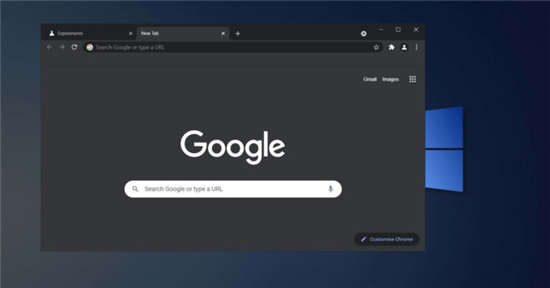 Chrome 获得自己的截图工具
Chrome 获得自己的截图工具 Razer 的 Zephyr 智能面罩终于
Razer 的 Zephyr 智能面罩终于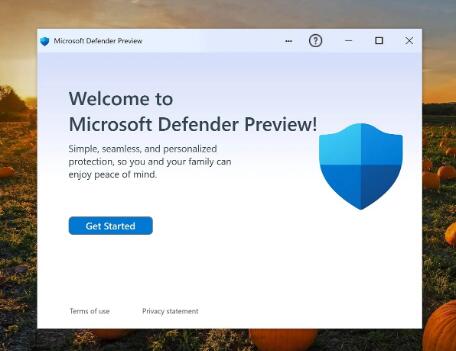 新的 Microsoft Defender 预览版
新的 Microsoft Defender 预览版 锐捷云桌面:基于应用场
锐捷云桌面:基于应用场 我们的电脑如果感染了病
我们的电脑如果感染了病 星际争霸秘籍命令大全 无
星际争霸秘籍命令大全 无 原神云堇命座提升分析
原神云堇命座提升分析 影之刃3组织考验怎么玩?
影之刃3组织考验怎么玩? 罗技驱动灵敏度怎么调
罗技驱动灵敏度怎么调 铭鑫hd7770显卡驱动推荐
铭鑫hd7770显卡驱动推荐 英特尔至强W-3175X详细评测
英特尔至强W-3175X详细评测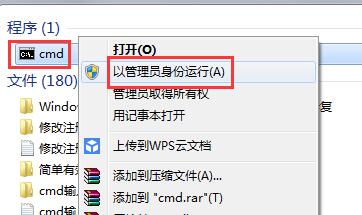 Win7系统电脑打开和关闭测
Win7系统电脑打开和关闭测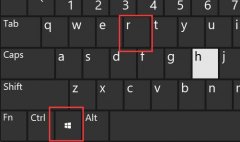 win11共享打印机709解决方法
win11共享打印机709解决方法 TP500LB华硕15.6寸笔记本重装
TP500LB华硕15.6寸笔记本重装 excel将小数转换为百分比的
excel将小数转换为百分比的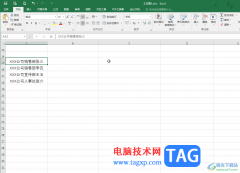 Excel表格换行不换格的方法
Excel表格换行不换格的方法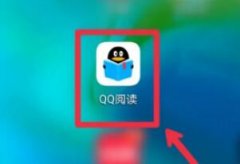 qq阅读怎么免费刷10天
qq阅读怎么免费刷10天 Win10升级后黑屏/蓝屏怎么
Win10升级后黑屏/蓝屏怎么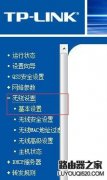 手机wifi网速慢怎么办?
手机wifi网速慢怎么办?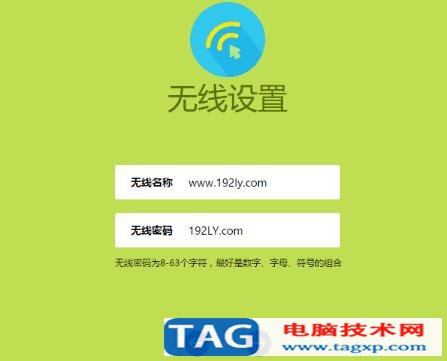 迅捷fast路由器地址是多少
迅捷fast路由器地址是多少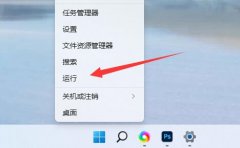
在win11中,有很多没用的服务会默认打开,如果我们感觉自己系统卡顿可以尝试将他们优化关闭掉,那么win11服务怎么优化设置呢,其实关掉这些不需要的就行了。...
49063 次阅读
Windows 7系统增加了一个壁纸自动更换功能,记的当初用XP系统时,要安装个程序才可以完成此功能,而windows 7现在已把此功能集成上来了,感觉不错,喜欢...
134987 次阅读

我们在使用华硕笔记本的时候,有的小伙伴就可能会遇到系统出现问题导致电脑无法正常使用的情况。对于华硕笔记本u盘怎么安装win10系统这种问题,小编觉得我们可以先准备好U盘、在网站上...
33501 次阅读
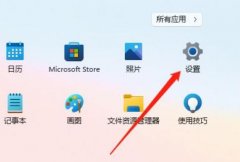
系统桌面除了可以通过修改主题和壁纸来更改颜色外,其实还可以直接调整桌面颜色设置,我们只要打开设置里的显示设置,然后打开显示适配器选项就能进行设置了。...
38072 次阅读

win10Xbox是win10系统自带的游戏平台,很多的小伙伴都喜欢拿它来录制视频和玩游戏,但是很多用户反馈说xboxlive连不上,下面就一起来看看具体怎么解决吧。...
43766 次阅读
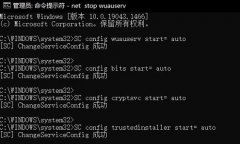
有的小伙伴们可能会遇到win101903更新安装失败,错误代码0xc1900130的情况。小编觉得我们可以在命令提示符中使用相关代码来进行问题的修复,下面就看看解决方法解决问题吧。...
35956 次阅读
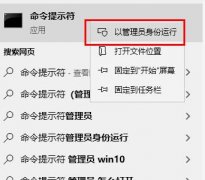
win10系统更新了非常多的新功能,很多小伙伴都在第一时间进行了升级,但是也出现了不少的问题比如更新错误0x8007371b,下面就为大家带来了解决的方法一起看看吧。...
46861 次阅读

当我们在使用电脑的时候,运行一些软件或者打开一些文件的时候,无法最小化转到桌面上去,那么这个要怎么去解决呢,怎样才能够快速的转到桌面上去呢,快来看看详细的快捷键教程吧~...
26169 次阅读

腾讯文档由于拥有远程协助、共同办公的功能,所以受到广大办公人群的欢迎,不过最近有用户出现了win11微信打不开腾讯文档问题,这可能与软件兼容性有关系。...
69764 次阅读

我们在准备更新win101909版本之前想要了解一下这个版本上面所存在的优点与弊端。那么据小编所知,虽然win10新版本1909更新改进的许多新功能,但是也还是没能避免出现新的版本bug。多核优化功...
52960 次阅读

我们的电脑在安装了win10操作系统之后,如果想要升级到2004版本系统,但是出现了升级过程中卡在57%并且死机的情况,小编觉得可以尝试更新驱动程序等等。详情请见下文~...
79308 次阅读

很多用户们在使用电脑时,出现电脑1001错误的问题,导致电脑无法正常的去使用等,那么这个问题到底需要怎么去解决呢,快来看看详细的教程吧~...
27809 次阅读
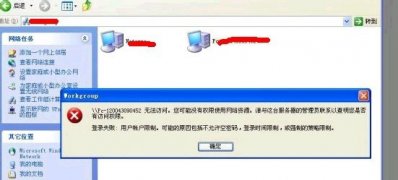
近日有Windows7旗舰版系统用户来反应,在使用电脑时无法查看工作组计算机,一般出现这个问题该如何解决呢?对于...
86447 次阅读
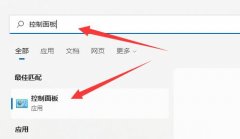
在系统中,我们可以通过开启电源高性能来提供系统的运行速度,不过很多朋友在更新升级win11系统后,找不到这个选项在哪里了,其实我们只要打开控制面板就可以找到了,下面就跟着小编一...
43048 次阅读
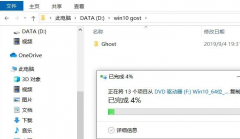
很多下载了ghost win10系统的小伙伴不知道该如何安装这个系统,其实ghost win10是一款不错的系统,非常的稳定快捷,今天小编带来了详细的安装方法。具体的一起来看看吧。...
87949 次阅读